To download the app, visit: Library
Cet article est un guide pour la configuration de l'application qui comprend une décomposition fonctionnelle des étapes et des idées pour se connecter à d'autres applications.
L'application Andon Terminal fait partie de la suite d'applications composables de gestion de production MES de Tulip. Vous pouvez l'utiliser individuellement ou en combinaison avec d'autres applications.
L'application Andon Terminal permet aux utilisateurs finaux de rapporter les événements de temps d'arrêt au superviseur de la station et de créer des alertes.
Utilisation et création de valeur
Ce terminal fonctionne sur la base d'un simple marche/arrêt. Malgré sa simplicité, il offre le moyen le plus rapide de comprendre et d'agir sur les temps d'arrêt. L'objectif principal de cette application est de réduire les temps d'arrêt, mais plutôt que de simplement suivre les temps d'arrêt des machines, elle fournit une solution plus holistique. En permettant aux opérateurs de contextualiser les problèmes en cours dans leur travail quotidien, elle améliore la productivité et l'efficacité dans l'usine.
Tables tulipes dans l'application
Toutes les applications de la suite Composable MES utilisent des tables communes.
L'application utilise les tables des bons de travail, des stations, de l 'historique des activités des stations et des actions. Elle utilise la table des bons de travail pour sélectionner un bon de travail, changer son statut en En cours, puis en Terminé. L'application utilise le tableau des actions pour stocker les actions générées par les événements d'activation et d'alerte.
En outre, les tables Historique de l'activité des stations et Stations sont utilisées pour la visibilité des performances. Elles enregistrent automatiquement la durée des événements de production et les statuts des stations.
(Artefact opérationnel) Bons de travail
- ID : Identifiant unique du bon de travail
- Opérateur : Opérateur : Opérateur qui a rempli le bon de travail
- Parent Order ID : Référence à un bon de travail parent (par exemple, si un bon de travail doit être divisé en plusieurs bons de travail)
- ID de définition de l'article : numéro de pièce du bon de travail
- Statut : CRÉÉ, LANCÉ, ÉQUIPÉ, EN COURS, TERMINÉ, CONSOMMÉ, LIVRÉ
- Emplacement : Il s'agit de l'endroit physique où le bon de travail existe. Il peut s'agir d'un identifiant de station, d'un identifiant d'emplacement ou de toute autre indication arbitraire d'un emplacement.
- QTÉ requise : Quantité de pièces à produire
- QTY Complete (Quantité complète) : Quantité réelle produite
- QTY Scrap : Nombre d'unités mises au rebut dans le cadre de ce bon de travail.
- Date d'échéance : Date d'échéance du bon de travail
- Date de début : Horodatage de la date de début réelle de l'ordre de travail
- Complete Date (Date d'achèvement) : La date/heure réelle de fin de l'ordre de travail.
- Customer ID (identifiant du client) : L'identité de la société ou de l'entité pour laquelle la demande de production actuelle est satisfaite.
(Journal) Historique de l'activité de la station
- ID : Identifiant unique de l'enregistrement d'activité historique
- ID de la station**:** ID de la station liée à l'enregistrement historique.
- Statut : État de la station au moment de la création de l'enregistrement (en cours de fonctionnement, à l'arrêt, au repos, etc.)
- Date et heure de début
- Date/heure de fin
- Durée : Durée de l'enregistrement
- ID de définition du matériau : Matériau produit au cours de l'activité.
- Quantité cible : Quantité d'articles qui devrait être produite pendant la durée de l'enregistrement (sur la base de la durée de cycle théorique ou planifiée).
- Quantité réelle : Quantité d'articles produits pendant la durée de l'enregistrement.
- Défauts : Quantité de matériel défectueux capturée pendant la durée de l'enregistrement.
- Raison du temps d'arrêt : Temps d'arrêt collecté pendant l'enregistrement historique.
- Commentaires : Champ de suivi de la note ou du commentaire de l'utilisateur.
- ID de l'ordre de travail
- ID de l'unité
(artefact physique) Stations
- ID : Identifiant unique de l'enregistrement historique de l'activité
- Statut : En cours, en panne, au repos, en pause, etc.
- Couleur de l'état : couleur de l'état actuel de la station
- Détail de l'état : Ce champ peut être utilisé pour suivre des détails d'état supplémentaires, tels que la raison du temps d'arrêt.
- Cellule de traitement : cellule de traitement dont la station fait partie
- Opérateur : Opérateur : L'opérateur qui travaille actuellement à la station
- ID de l'ordre de travail : Le bon de travail en cours à la station
- ID de la définition de l'article : la partie du bon de travail en cours.
(artefact opérationnel) Actions
- ID : Identifiant unique de l'enregistrement historique de l'activité
- ID de définition du matériel : Matériel produit au cours de l'activité.
- Titre : Brève description de la nature de l'action
- Lieu : Lieu physique auquel l'action se réfère ou sur lequel elle doit porter.
- Gravité
- Statut : Statut actuel de l'action. Nouveau", "En cours", "Fermé".
- ID de l'ordre de travail : Le cas échéant, l'identifiant de l'ordre de travail auquel l'action est liée.
- Unit ID : Le cas échéant, l'identifiant de l'unité matérielle concernée.
- Commentaires : Texte libre pour saisir des commentaires et des notes relatifs à cette action, une description plus détaillée de l'action ou des notes.
- Photo : le cas échéant, l'image associée
- Rapporté par : Qui a créé le problème, utile pour le suivi des détails par le propriétaire de l'action.
- Propriétaire : Qui est responsable de la clôture de l'action.
- Type : Catégorisation des actions pour le filtrage ou l'analyse
- Actions entreprises : Si l'action est clôturée, quelles actions ont été entreprises
- Date d'échéance : Quand l'action doit-elle être achevée ?
Configuration et personnalisation
Aide dans l'application
Comme toutes les applications de la suite Composable MES, l'application Andon Terminal comprend également une aide en ligne. Il s'agit de brèves descriptions des étapes de configuration requises et des conseils du constructeur de l'application pour aider à une personnalisation plus poussée. Après avoir téléchargé l'application, assurez-vous de lire ces instructions et de les supprimer avant de lancer l'application.
Tableaux fournissant des données
Pour utiliser l'application, vous devez remplir certaines tables. En particulier, les tables Work Orders et Stations doivent être renseignées. Il existe plusieurs façons d'alimenter ces tables. Vous pouvez saisir manuellement les données dans la table Tulip, importer un fichier CSV dans la table ou automatiser le processus. Dans le cas de la table des bons de travail, vous pouvez utiliser une autre application Tulip telle que l'application Order Manager de la suite d'applications Composable MES.
Autres besoins de configuration
- A l'étape de sélection de l'ordre, envisagez d'ajouter des filtres de table (par exemple, le statut, la localisation, la date d'échéance). Ces filtres aident les utilisateurs à se concentrer sur les bons de travail qui requièrent leur attention. Veillez à ce que les filtres correspondent aux statuts des commandes utilisés dans votre processus.
- Lors des étapes Créer un andon et Créer une alerte Modifiez les motifs prédéfinis dans l'option de sélection du widget Sélection unique pour les adapter à vos opérations.
Structure de l'application
À l'étape Sélectionner un ordre, l'utilisateur doit sélectionner un ordre de travail pour pouvoir lancer la production. 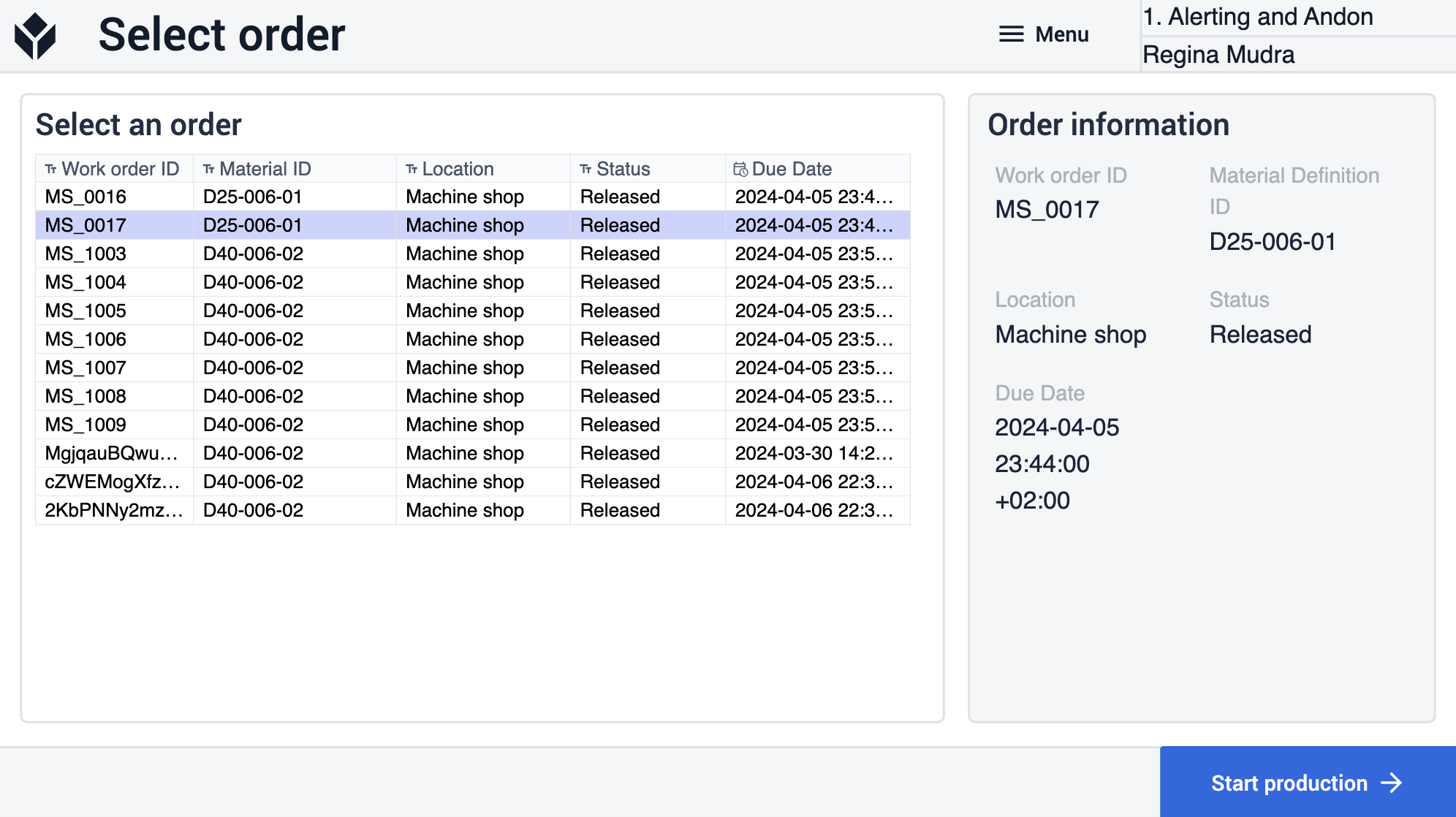
À l'étape Principale, l'utilisateur peut consulter les informations relatives à la commande sélectionnée, ainsi que l'état de la station. Il peut également créer un événement d'activation ou d'alerte. La principale différence entre ces deux événements réside dans le fait que les utilisateurs peuvent enregistrer plusieurs alertes alors que la station est toujours en fonctionnement, sans que cela n'ait d'effet sur l'état de la station, alors qu'un rapport Andon aura un impact direct sur l'état de la station. En fait, lorsqu'un utilisateur signale un Andon, il crée un événement de temps d'arrêt, ainsi qu'un élément d'action associé.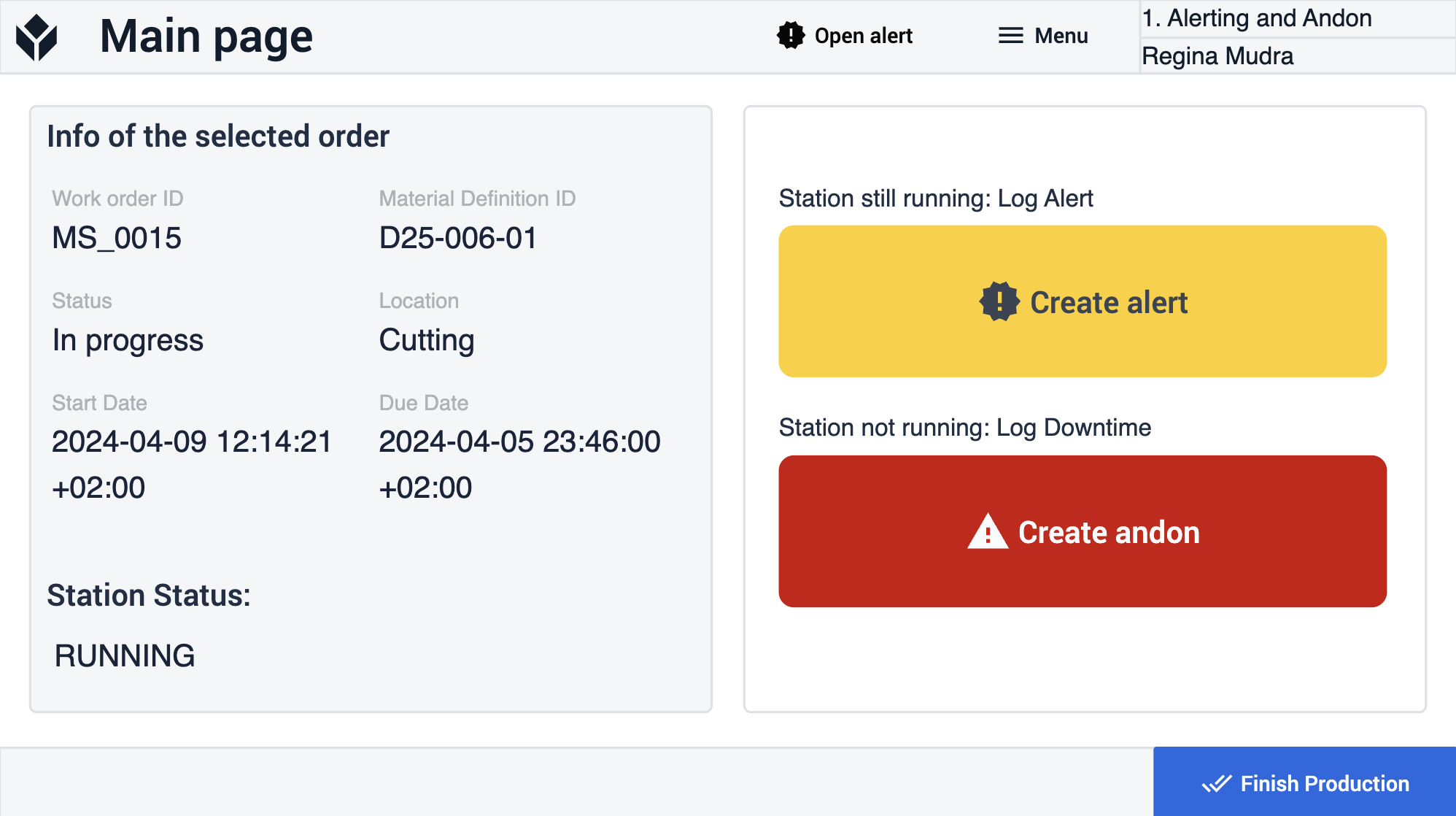
Un événement Andon ne peut être résolu dans cette application qu'en cliquant sur le bouton Résoudre l'événement Andon de l'étape Andon. L'utilisateur ne peut continuer à produire dans cette application que si l'événement Andon a été résolu. Sans résolution de l'événement, les utilisateurs ne peuvent pas retourner à l'étape principale.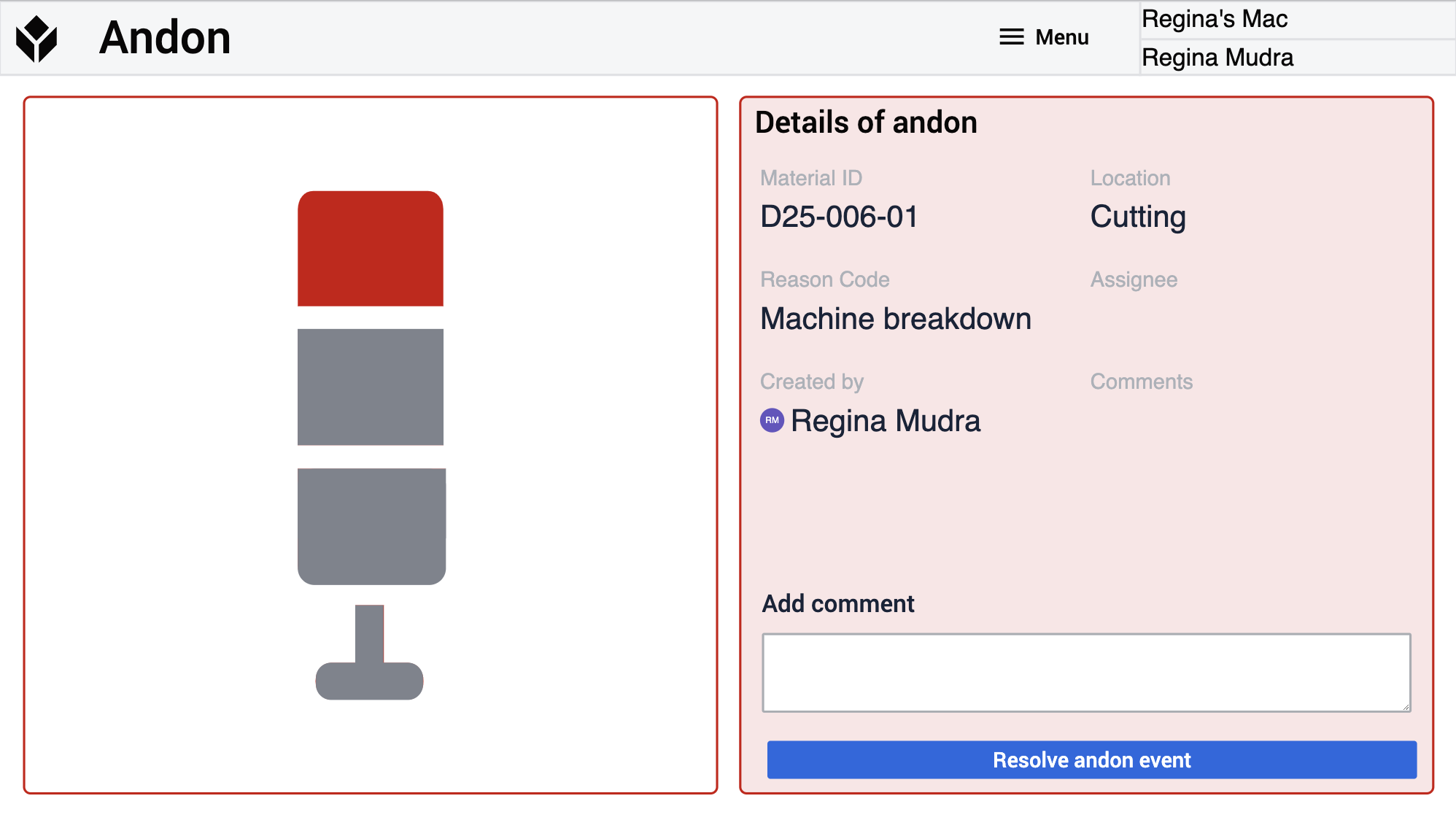
Plusieurs alertes peuvent être générées dans cette application. Dans ce contexte, les alertes peuvent s'apparenter à des rapports de problèmes. Elles peuvent représenter tout type de problème qui n'affecte pas immédiatement l'état de la station, mais qui est susceptible de le faire à l'avenir.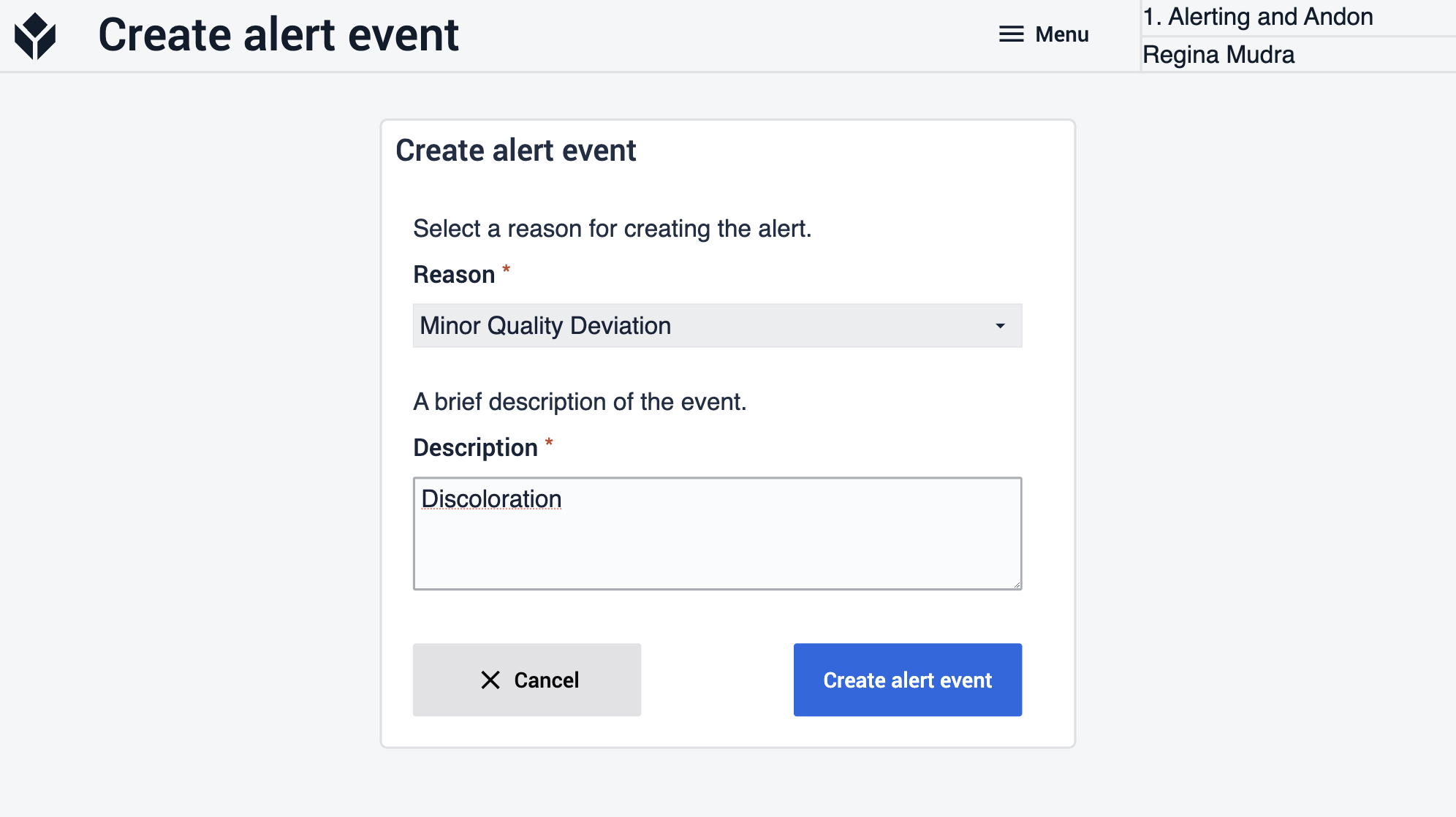
Après avoir créé une alerte, l'application revient à l'étape principale. S'il y a des actions en cours, le bouton Open Action dans l'en-tête devient jaune.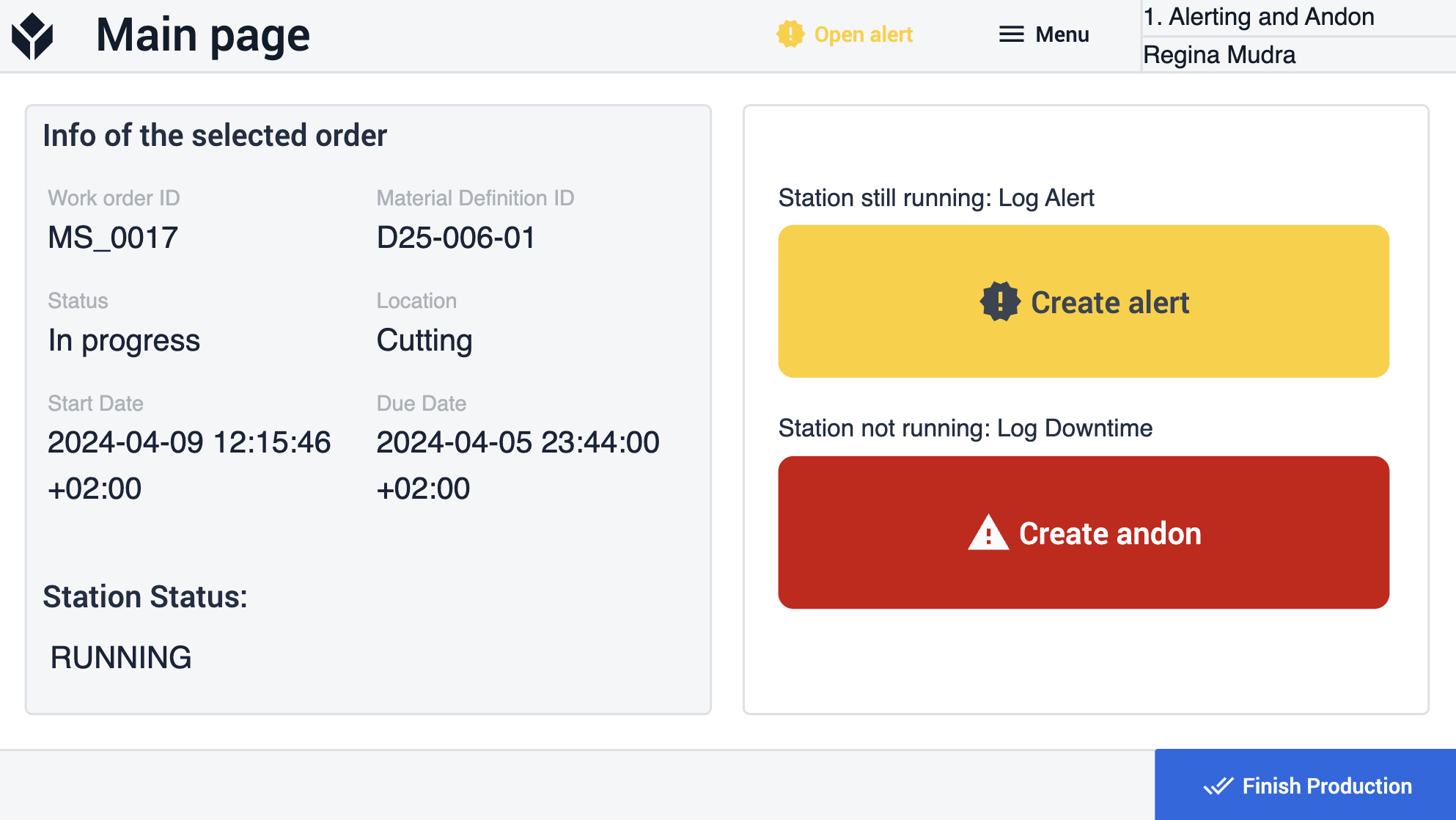
À l'étape Ouvrir un événement d'alerte, l'utilisateur peut résoudre les alertes ouvertes en en sélectionnant une et en cliquant sur le bouton Résoudre l'alerte.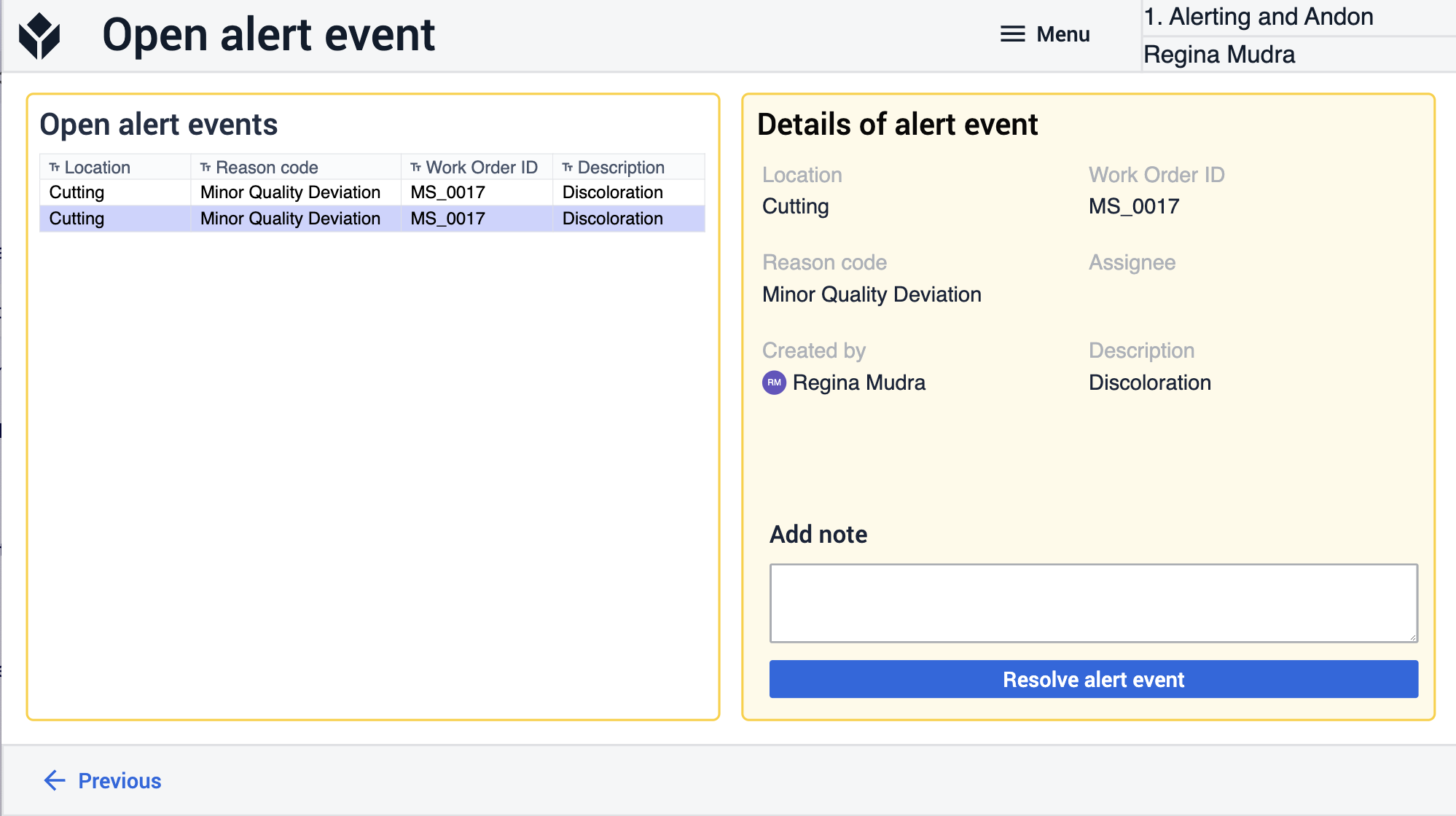
Connexions d'applications étendues
Exemples de connexion d'applications pour qu'elles fonctionnent les unes avec les autres.
Gestion d'Andon
L'application Andon Terminal enregistre les événements d'activation et d'alerte dans l'historique de l'activité de la station et dans les tableaux d'actions. L'application Andon Management fournit un affichage de la production qui reflète l'état actuel des stations et permet à l'utilisateur de visualiser les événements andon et d'alerte.
Pour les événements andon, les utilisateurs peuvent désigner un assigné et lui envoyer une notification. Dans le cas d'événements d'alerte, les utilisateurs peuvent également définir un assigné, le notifier et résoudre les événements d'alerte qui ont été créés par le terminal Andon.
Tableau de bord de la gestion des opérations
L'application Andon Terminal enregistre l'activité de la station dans le tableau de l'historique de l'activité de la station. Le tableau de bord de gestion des opérations exploite ce journal dans les analyses.
Tableau de bord de visibilité des performances
L'application Andon Terminal enregistre l'activité de la station dans le tableau d'historique de l'activité de la station. Le tableau de bord de gestion des opérations exploite ce journal dans les analyses.
Modèle d'inspection de la qualité
Les bons de travail mis à jour par l'application Andon Terminal peuvent être inspectés par l'application Inspection Qualité. Cette application offre de multiples options pour les processus d'inspection et fournit un retour d'information et des résultats d'inspection à la station d'assemblage.
Gestion des commandes
Les bons de travail créés par l'application de gestion des commandes peuvent être mis à jour par l'application du terminal Andon où la commande est exécutée. Lors de la configuration de ces applications, assurez-vous d'utiliser le même ensemble de statuts de station et de commande, et d'ajuster les filtres de table respectivement.

